Свойство объекта типа Блок — это составное свойство, которое содержит определённый набор свойств, объединённых в таблицу. В карточке экземпляра объекта свойства блока являются колонками таблицы. В списке свойств объекта свойство типа Блок выделяется жирным шрифтом. Пример такого свойства представлен на рисунке.
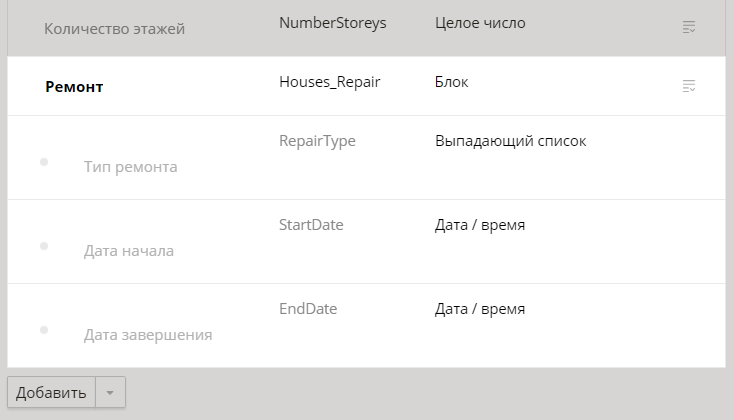
О том, как работать с этим свойством в системе, читайте в статье «Отображение свойства объекта типа „Блок“».
Создание свойства типа «Блок»
Выполните следующие действия.
Откройте окно создания свойства. Вы можете сделать это несколькими способами.
Способ 1. В окне создания объекта на вкладке Свойства нажмите блок.
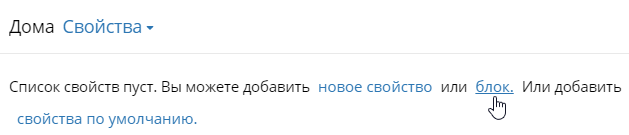
Способ 2. В окне создания объекта или в карточке объекта на вкладке Свойства наведите курсор на кнопку ![]() и выберите Блок.
и выберите Блок.
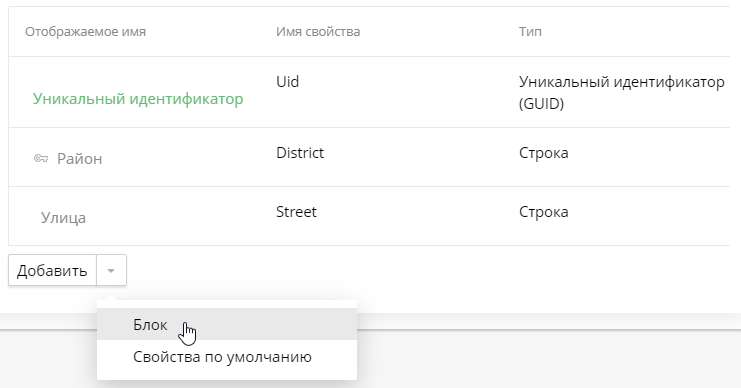
Заполните поля. Окно создания и карточка свойства содержат три вкладки: Общие, Свойства, Таблица. Чтобы переключаться между вкладками, наведите курсор на название текущей вкладки и выберите нужную.
Вкладка «Общие»
Пример вкладки представлен на рисунке.
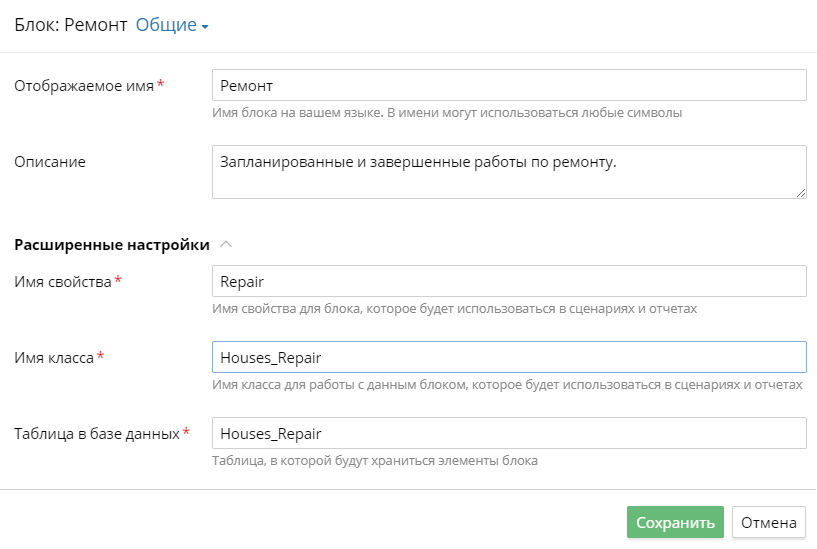
Отображаемое имя * — название свойства.
Описание — описание свойства. Отображается в документации по объекту.
Блок «Расширенные настройки»
Имя свойства * — уникальное наименование свойства объекта типа Блок.
Имя класса * — наименование класса. Оно задается в формате <Название родительского объекта_Название блока>.
Таблица в базе данных * — название таблицы в базе данных системы. Название поля задается в формате <Название родительского объекта_Название блока>.
Эти наименования автоматически задаются транслитерацией при заполнении поля Отображаемое имя *. Рекомендуется перевести их на английский язык.
Вкладка «Свойства»
На этой вкладке отображаются свойства блока. Управление этими свойствами на этой вкладке осуществляется аналогично управлению свойствами объекта. Пример вкладки представлен на рисунке.
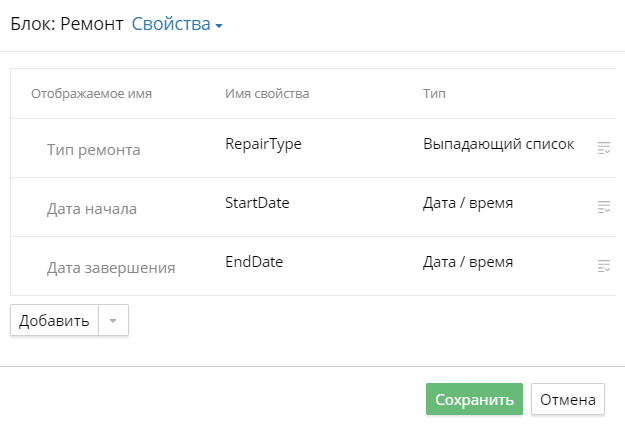
Вкладка «Таблица»
На этой вкладке отображаются настройки таблицы блока. Пример вкладки представлен на рисунке.
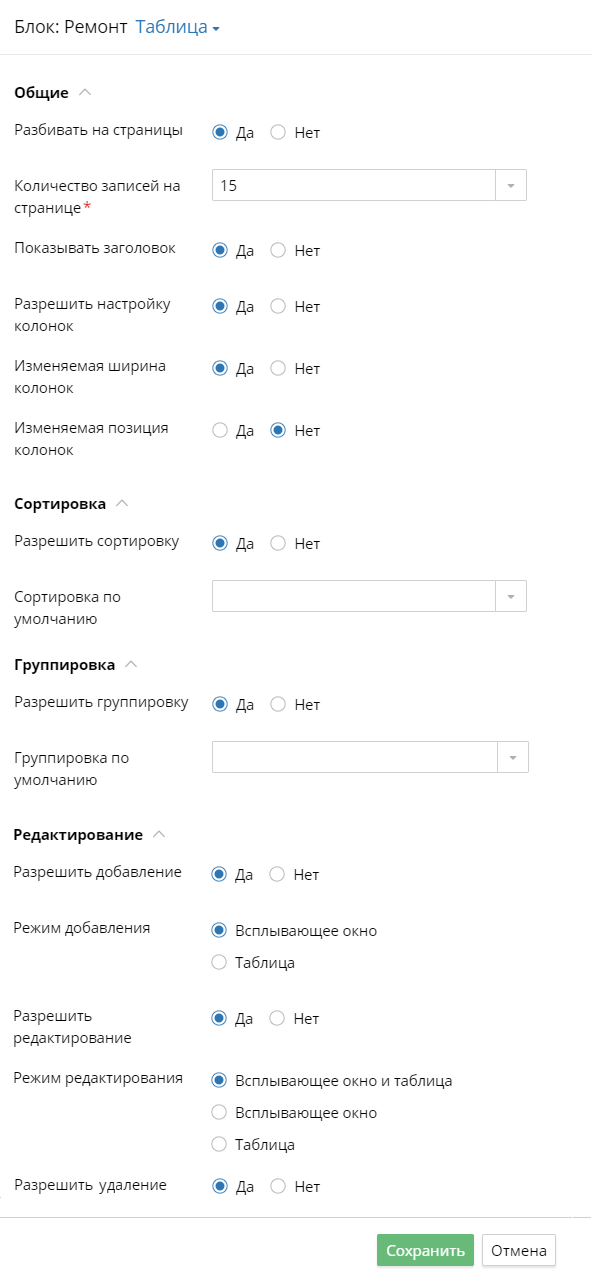
Блок «Общие»
Разбивать на страницы — если выбрано значение Да, то записи блока отображаются на нескольких страницах. При этом появляется возможность работать с таблицей блока как с таблицей данных: выбирать количество записей на странице, перемещаться между страницами, обновлять данные, экспортировать данные блока в файл Excel.
Если вы выбрали Нет, все записи блока отображаются на одной странице.
Количество записей на странице * — количество записей блока, которые отображаются на одной странице, если установлен флажок Разбивать на страницы.
Показывать заголовок — отображение заголовков свойств в таблице.
Изменяемая ширина колонок — возможность изменять ширину столбцов.
Изменяемая позиция колонок — возможность изменять последовательность столбцов.
Блок «Сортировка»
Разрешить сортировку — возможность сортировать записи блока в столбцах таблицы.
Сортировка по умолчанию — выбор параметра, по которому будут сортироваться записи блока в таблице по умолчанию. После того как вы укажете параметр сортировки, появится дополнительное поле Направление. В нём выберите порядок сортировки: По убыванию или По возрастанию.
Блок «Группировка»
Разрешить группировку — возможность группировать записи блока.
Группировка по умолчанию — выбор параметра группировки записей блока в таблице по умолчанию.
Блок «Редактирование»
Разрешить добавление — чтобы пользователь мог добавлять записи в блок, выберите значение Да.
Режим добавления:
- Всплывающее окно — добавление записей блока во всплывающем окне;
- Таблица — добавление записей блока в таблице.
Разрешить редактирование — чтобы пользователь мог редактировать записи блока, выберите значение Да.
Режим редактирования:
- Всплывающее окно и таблица — редактирование записей блока во всплывающем окне и таблице;
- Всплывающее окно — редактирование записей блока во всплывающем окне;
- Таблица — редактирование записей блока в таблице.
Разрешить удаление — чтобы пользователь мог удалять записи в блоке, выберите значение Да.
Вкладка «Дополнительные»
Эта вкладка появляется, если для объекта, в котором создается блок, настроено хранение истории изменений. Вы можете задать сохранение истории действий с записями блока в базе данных, включив опцию Хранить историю.
После того как установите настройки, нажмите кнопку Сохранить.
начало внимание
Чтобы пользователь мог работать с созданным свойством, сохраните и опубликуйте объект.
конец внимание
Действия со свойствами типа «Блок»
Вы можете выполнять с ними следующие действия:
- создавать;
- редактировать;
- перемещать;
- удалять.
Эти действия выполняются аналогично действиям с обычными свойствами объекта. Подробнее читайте в статье «Действия со свойствами объекта».
Чтобы отредактировать свойства, из которых состоит свойство типа Блок, перейдите к его редактированию.
Если в блоке используется свойство типа Объект с вложенными свойствами, то в настройках, например, задачи можно указать, какие именно вложенные свойства будут отображаться в блоке на форме задачи.
Если свойство типа Блок унаследовано от родительского (базового) объекта, то оно недоступно для просмотра и редактирования в объекте-наследнике.
Нашли опечатку? Выделите текст, нажмите ctrl + enter и оповестите нас